比如现在我需要在Excel的A2、B4、B5、C6、D3等这些单元格数值中全部减去“5”,那么我们该如何实现呢?
案例如下:
①首先随便在一个空白单元格中输入“5”,然后点右键复制该单元格,如下图,我在E1单元格中输入了5;
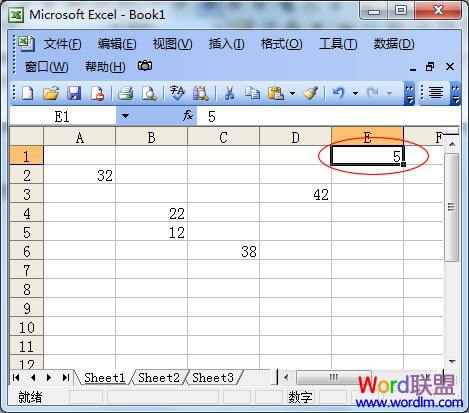
②接着按住键盘上的“Ctrl”键依次点击A2、B4、B5、C6、D3这些单元格,将其选中;
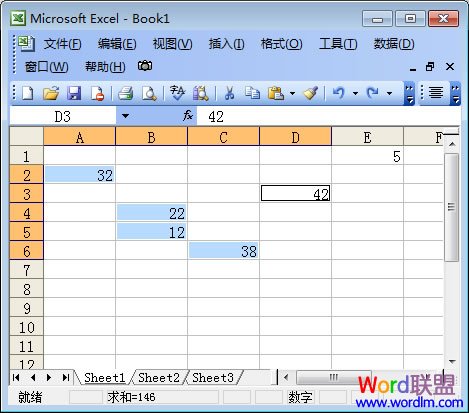
③单击菜单栏的“编辑”中的“选择性粘贴”,在弹出的“选择性粘贴”窗口中选择“运算”中的“减”然后确定。(如下图)

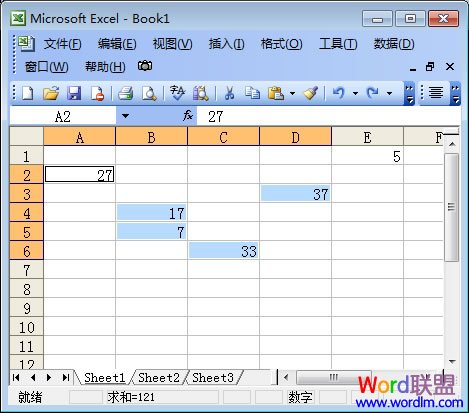
如上图,最后的结果就已经出来了,一次性将所以单元格的数据减去了5,是不是非常方便呀!
当然,大家如果想一次性相加求和或者是求平均值、求积等可以在“选择性粘贴”里面任意选择加、减、乘、除就行了。







